Utilisez la fenêtre Connexion aux données pour connecter votre carte à un fichier contenant les données de parcelles.
La fenêtre Connexion aux données vous permet d'associer des sources de données non DWG :
- Des formats de bases de données, tels que ArcSDE, Oracle ou SQL Server
- Une source ODBC, telle que Microsoft Access
- Un fichier raster
- Des sources basées sur le Web, telles que WMS ou WFS
- Des fichiers de données spatiales, tels que SDF et SHP
La fenêtre Connexion aux données affiche des informations sur toutes les sources de données associées autres que DWG, même si vous ne l'avez pas utilisée pour associer ces dernières. Par exemple, le fichier SDF que vous avez fait glisser dans votre carte est répertorié dans la fenêtre Connexion aux données.
Dans cet exercice, vous allez utiliser la carte build_map1.dwg que vous avez créée et modifiée dans les exercices précédents.
Didacticiel vidéo
|
|
Si vous êtes connecté à Internet, lisez la vidéo pour découvrir comment se connecter à une banque de données en temps réel et l'afficher dans votre carte. Vous pouvez également essayer vous-même en cliquant sur le bouton Pratiquer. Les étapes de cette procédure sont répertoriées sous la vidéo. |
Pour utiliser la fenêtre Connexion aux données
- Si vous ne l'avez pas déjà fait, copiez les fichiers d'exemple du didacticiel sur le disque dur.
- Dans le fichier build_map1.dwg, dans le
gestionnaire d'affichage
, cliquez sur Données
 Connexion aux données.
Connexion aux données. - Sous Connexions de données par fournisseur, sélectionnez Ajouter la connexion SDF.
- Cliquez sur l'icône de fichier en regard de l'option Fichier source.
- Accédez au dossier dans lequel vous avez copié les fichiers d'exemple, puis choisissez PARCELS.SDF. Cliquez sur Ouvrir.
- Cliquez sur Connecter pour ajouter le fichier de données de parcelles en tant que source de données.
Sous Ajouter les données à la carte, Parcels est sélectionné.
Le système de coordonnées correspondant à cet objet est affiché en regard de son nom. Si cette information est incorrecte, vous pouvez cliquer sur Modifier les systèmes de coordonnées pour modifier le système de coordonnées.
Remarque :Modifiez le système de coordonnées entrant uniquement si vous connaissez le système de coordonnées d'origine de l'objet ; ne changez pas le système de coordonnées pour l'adapter à votre carte. AutoCAD Map 3D convertit automatiquement chaque objet de son propre système de coordonnées au système de coordonnées de la carte active. Si vous changez le système de coordonnées, la conversion risque de ne pas s'effectuer correctement.
- Cliquez sur Ajouter à la carte.
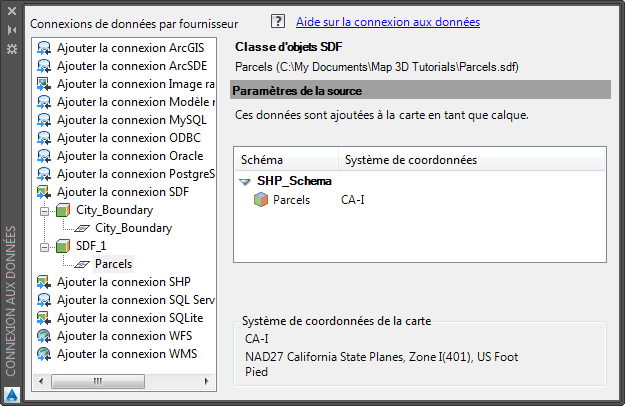
Dans la fenêtre Connexion aux données, connectez-vous à un fournisseur de données, puis sélectionnez la classe d'objets voulue.
Lorsque vous cliquez sur Ajouter à la carte, un calque appelé Parcels s'affiche dans la liste du gestionnaire d'affichage . Un calque peut être stylisé, enregistré, affiché ou masqué, indépendamment des autres calques de votre carte.
- Enregistrez votre travail. Cliquez sur

 Enregistrer.
Enregistrer.
Pour poursuivre ce didacticiel, passez à l'Exercice 5 : Ajouter une image raster.